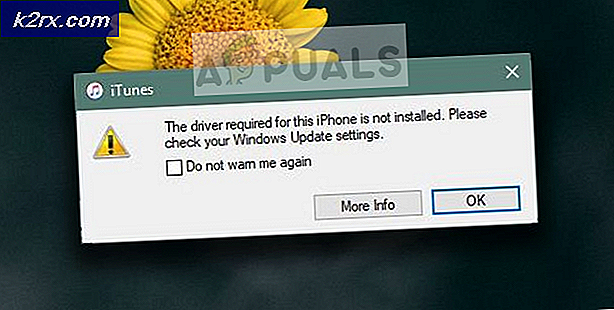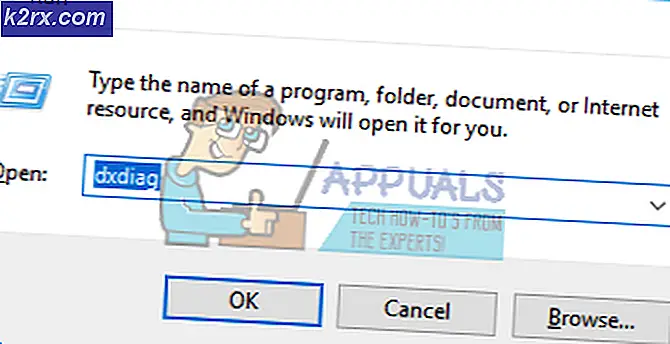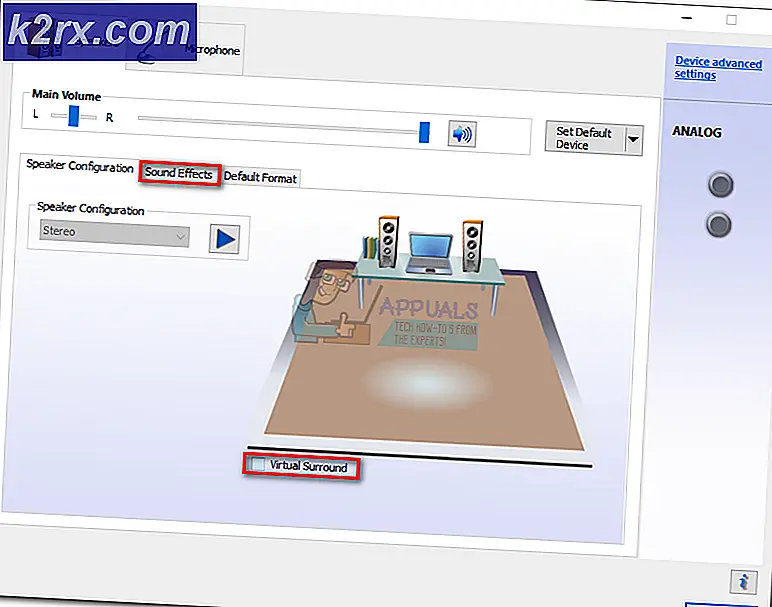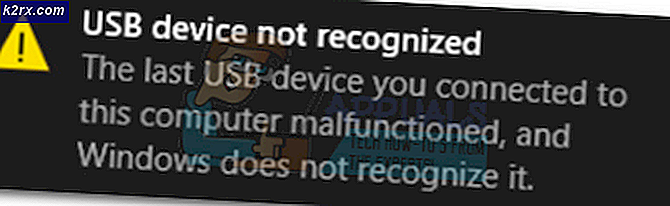Fix: NVIDIA Capture Server Proxy
Mange brugere efter at have downloadet Geforce-oplevelsen kan bemærke en tjeneste på deres task manager, der er opkaldt som NVIDIA Capture Server Proxy. På grund af dets navn var mange mennesker bekymrede, hvis det var en potentielt skadelig ansøgning, og om det ville få dem forbudt eller ej.
NVIDIA Capture Server Proxy er slet ikke en mistænkelig software. NVIDIA har altid været kendt for at skubbe grænserne, når det kommer til at udvikle yderligere tjenester og processer til sine dedikerede drivere. Hvis du ser din task manager, vil du finde omkring 10 forskellige tjenester, der kører.
Du kan nemt verificere alle processerne ved at følge de angivne trin.
- Start din Task Manager ved at trykke på knappen ⊞ Win + R. Dette skal pop-up Run programmet.
- I dialogboksen skriv taskmgr . Dette bør åbne opgaverlederen.
- Kontroller task manager for NVIDIA relaterede processer.
4. Her kan du se to processer, nemlig NVIDIA Streamer Service og NVIDIA Streamer User Agent . Så hvad bruges de til? De er designet, så du kan streame spil fra din pc til NVIDIA Shield-enheder. Der er stort set ikke behov for at få disse processer i din Windows. Det er fornuftigt at deaktivere dem for at forbedre din gameplay, fordi yderligere hukommelse vil være tilgængelig for dig.
PRO TIP: Hvis problemet er med din computer eller en bærbar computer / notesbog, skal du prøve at bruge Reimage Plus-softwaren, som kan scanne lagrene og udskifte korrupte og manglende filer. Dette virker i de fleste tilfælde, hvor problemet er opstået på grund af systemkorruption. Du kan downloade Reimage Plus ved at klikke her5. Klik på din Windows-knap, og skriv msc i søgelinjen. Klik på programmet, som returneres i søgeresultatet.
6. Søg efter NVIDIA Streamer Service og klik på den. Et vindue vil fremkomme bestående af detaljer af processen. Klik på Stop i servicestatusområdet. En prompt kommer frem og beder dig om at bekræfte handlingen. Tryk på OK .
7. Vi er endnu ikke færdige, klik på dialogboksen Starttype og vælg Deaktiveret . Dette vil sikre, at denne service ikke starter som den gjorde det før. Klik på Anvend ændringer og afslut.
PRO TIP: Hvis problemet er med din computer eller en bærbar computer / notesbog, skal du prøve at bruge Reimage Plus-softwaren, som kan scanne lagrene og udskifte korrupte og manglende filer. Dette virker i de fleste tilfælde, hvor problemet er opstået på grund af systemkorruption. Du kan downloade Reimage Plus ved at klikke her